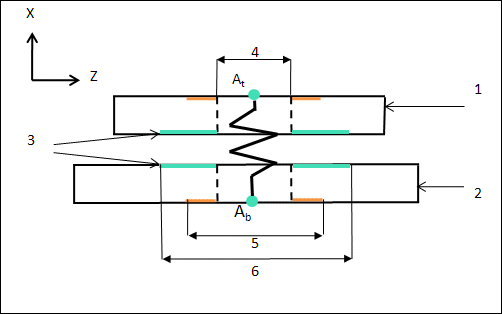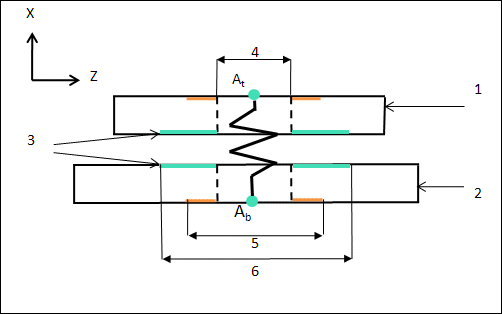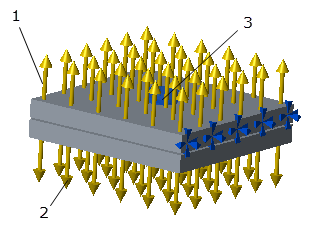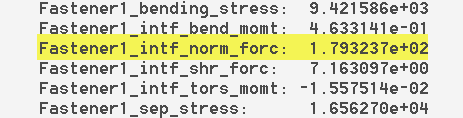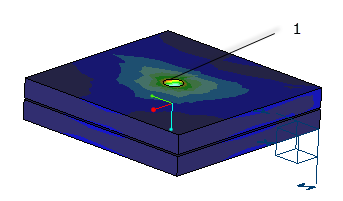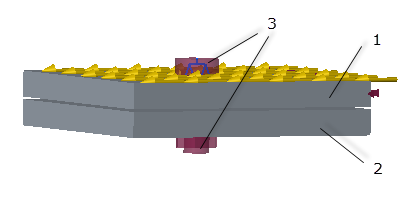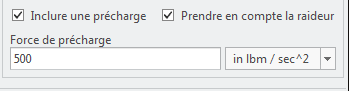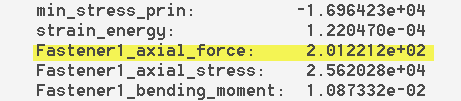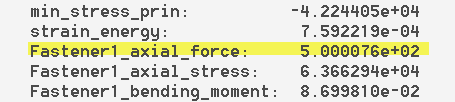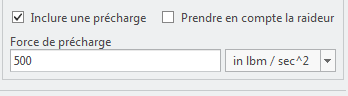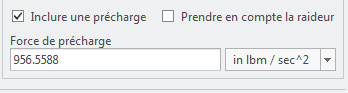Recommandation : Utilisation des boulons dans Creo Simulate
Présentation
Les boulons sont utilisés pour relier deux composants d'un assemblage.
L'outil de boulon de
Creo Simulate permet de créer une idéalisation d'un boulon. Ce bouton est principalement utilisé pour effectuer une représentation du transfert de charge dans une structure, à l'inverse d'une interface bloquée ou des liaisons rigides associant les surfaces les unes aux autres. Pour
Creo Simulate version 2.0 et versions ultérieures, les boulons par défaut sont modélisés à l'aide d'une idéalisation de poutre Timoshenko qui utilise une matrice de raideur 12 x 12 pour optimiser la précision. Ce type de modélisation prend en compte les forces axiales ainsi que la raideur en torsion, en flexion et en cisaillement du boulon. Il existe un certain nombre de
mesures créées automatiquement qui décrivent des quantités différentes, calculées pour un boulon lors d'une analyse.
Lors de la modélisation des boulons, vous ne devez pas oublier que l'arbre du boulon et le trou ne sont pas en contact. Vous pouvez modéliser des boulons ou des fixations vissées. Les boulons peuvent être modélisés pour les modèles de type coque ou solide. Un modèle est associé à certaines
conditions préalables lors de l'utilisation de boulons. Si un boulon ne détecte pas ces conditions préalables, vous ne pourrez peut-être pas utiliser le boulon, ou vous risquerez de rencontrer un message d'erreur ou d'avertissement lors de la création du boulon ou de l'exécution d'une analyse.
Ce document examine certains concepts permettant de comprendre comment utiliser des boulons de manière optimale dans Creo Simulate.
Pour obtenir une description plus détaillée de cette fonctionnalité, cliquez sur les liens connexes figurant à la fin du présent document.
Création de boulons à l'aide du diamètre et du matériau
Une coupe d'un boulon entre deux composants solides est illustrée dans la figure suivante :
1. composant supérieur
2. composant inférieur
3. régions annulaires générées et en contact avec le mécanisme de "séparation fixe"
4. diamètre de l'axe du boulon
5. diamètre de la tête et de l'écrou du boulon
6. diamètre test de séparation
Fig. 1
Tenez compte de certaines règles lorsque vous spécifiez les quantités suivantes :
1. Diamètre (Diameter) : cette valeur correspond au diamètre du plus petit trou dans le boulon, par défaut. Ne spécifiez pas de valeur supérieure au diamètre du plus petit trou.
2. Diamètre de la tête de boulon et de l'écrou (Fastener Head and Nut Diameter) : il s'agit de la valeur du diamètre de la tête de boulon. Dans le cas d'une fixation de type boulon, cette valeur est identique à celle du diamètre de l'écrou. Spécifiez une valeur supérieure à celle du diamètre.
3. Diamètre test de séparation (Separation Test Diameter) : il s'agit du diamètre des régions annulaires créées autour du boulon, qui sont maintenues en contact avec le mécanisme Séparation fixe (Fix Separation). Spécifiez une valeur supérieure à celle du diamètre de la tête et de l'écrou. Elle doit être égale à la valeur du diamètre de l'axe du boulon, multipliée par deux. Il est recommandé de créer des régions de surface pour la zone du diamètre test de séparation.
A propos de l'interface placée entre les boulons
L'interface par défaut d'un modèle est une interface libre.
Pour modéliser l'interface entre deux pièces associées au sein d'un modèle, la méthode la plus précise consiste à créer une interface de contact véritable entre les pièces. Lorsque vous utilisez un boulon pour joindre deux composants, ces derniers ne doivent pas s'interpénétrer. La valeur Séparation fixe (Fix Separation) correspond à une approximation simple et rapide de l'interface entre les deux pièces. Lorsque vous sélectionnez la case à cocher Séparation fixe (Fix Separation), les deux composants sont maintenus en contact avec le mécanisme Séparation fixe (Fix Separation). Les ressorts distribués du stiff de surface à surface empêchent les deux pièces de s'interpénétrer. En ce qui concerne le moment auquel utiliser le mécanisme Séparation fixe (Fix Separation) et les contacts, le principe de base est le suivant :
• Si des interfaces de contact sont définies pour un modèle et si vous voulez également définir un boulon, il est recommandé de définir une interface de contact entre les deux composants à fixer. Dans ce cas, désélectionnez la case à cocher Séparation fixe (Fix Separation), car l'analyse créée lorsque l'option Séparation fixe (Fix Separation) est définie correspond à une analyse linéaire, alors que l'analyse de contact n'est pas linéaire.
• L'option Séparation fixe (Fix Separation) est pertinente lorsque la plus grande partie de la compression est effectuée au niveau de l'interface. Après avoir exécuté votre analyse, parcourez le fichier rpt. Si l'option Séparation fixe (Fix Separation) ne fonctionne pas correctement, vous verrez apparaître le message suivant dans le fichier rpt :
"L'option Séparation fixe pour le boulon empêche les pièces de se séparer aux positions où elles devraient se séparer. Il se peut de ce fait que les résultats de cette analyse soient incorrects. Il est recommandé de désactiver l'option Séparation fixe pour le boulon et, si vous le souhaitez, d'introduire une interface de contact entre les pièces qui sont connectées par le boulon." ("The fix separation option for the fastener is preventing the parts from separating at locations where they should separate. Hence, the results for this analysis may be inaccurate. You should turn off the fix separation option for the fastener and, if desired, introduce a contact interface between the parts that are connected by the fastener.")
Un autre indicateur déterminant si l'option Séparation fixe (Fix Separation) fonctionne correctement est la mesure fastenerName_intf_norm_forc. La mesure fastenerName_intf_norm_forc, créée automatiquement, rend compte de la force normale exercée entre deux composants serrés au niveau de la région annulaire de la séparation fixe. Il s'agit de la mesure de Ft—Fc, où :
Ft correspond à la force de tension exercée au niveau de la région annulaire ;
Fc correspond à la force de compression exercée au niveau de la région annulaire.
Vous pouvez examiner la valeur de cette mesure dans le fichier rpt. Si cette mesure présente une valeur négative, cela indique qu'il existe une compression nette et que l'option Séparation fixe (Fix Separation) fonctionne correctement. Les valeurs positives sont liées à une tension nette et les composants se séparent. Par exemple, dans le modèle simple représenté ci-dessous, deux plaques carrées sont associées l'une à l'autre, un boulon traversant les trous au centre. Sélectionnez Séparation fixe (Fix Separation) et indiquez des charges de 1,000 lbm/sec2 sur chaque plaque. Spécifiez une précharge de 500 lbm/sec2. (Sélectionnez la case à cocher Prendre en compte la raideur (Account for Stiffness)). Les charges éloignent les plaques alors que les ressorts du mécanisme Séparation fixe (Fix Separation) s'efforcent de les maintenir en contact.
1. force de -1 000 lbm/sec 2 dans la direction négative de l'axe Z ; 2. force de 1 000 lbm/sec 2 dans la direction positive de l'axe Z ; 3. boulon défini avec l'option Séparation fixe (Fix Separation) sélectionnée. Fig. 1 | Fig. 2 | 1. Région dans laquelle les pièces tentent de se séparer Fig. 3 |
Une fois l'analyse statique exécutée, la valeur de la mesure fastenerName_intf_norm_forc correspond à 179.3237 lbm/sec2, ce qui indique une tension nette. Dans ce cas, le mécanisme de ressort Fix Separation tente de maintenir les deux pièces ensemble alors qu'elles devraient se séparer. Cela peut entraîner des résultats incorrects. Pour résoudre ce problème, vous devez désélectionner la case à cocher Séparation fixe (Fix Separation) et définir une analyse de contact entre les deux pièces en contact.
Précharges des boulons
Pour
Creo Simulate version 3.0 et plus, lorsque vous utilisez le mécanisme
Séparation fixe (Fix Separation), une case à cocher
Prendre en compte la raideur (Account for Stiffness) peut être utilisée avec la valeur de la précharge.
Dans les versions précédentes du logiciel, vous deviez exécuter deux analyses, et calculer la précharge en fonction de la valeur de la force axiale dans le boulon lors de la première analyse. Pour Creo Simulate version 3.0 et plus, le logiciel calcule automatiquement la valeur mise à l'échelle, afin que la valeur de précharge que vous spécifiez corresponde à la précharge réelle sur le boulon.
Si vous sélectionnez la case à cocher Prendre en compte la raideur (Account for Stiffness), le logiciel prend en compte la déformation du modèle qui entraîne une réduction de la valeur de traction ou de force axiale dans le boulon. La mise à l'échelle à appliquer à la précharge est calculée lors de l'exécution d'une analyse de base initiale sans qu'aucune charge externe ne soit appliquée. Une seconde analyse est exécutée alors que les charges externes sont appliquées et utilise une nouvelle valeur de précharge ajustée, calculée à partir de l'analyse de base. Considérons l'exemple suivant :
1. La figure 1 représente un modèle simple de deux plaques carrées de longueur unitaire, attachées avec des trous débouchants de boulon traversant les centres des plaques. Une charge de type force de 100 lbm/secs2 dans la direction X est appliquée le long de la surface supérieure de la plaque 1.
a. Plaque 1 b. Plaque 2 c. Boulon traversant les plaques 1 et 2. Fig. 4 | Option Inclure une précharge sélectionnée Fig. 5 |
2. Sélectionnez Inclure une précharge (Include Preload) et sélectionnez la case à cocher Prendre en compte la raideur (Account for Stiffness), comme indiqué dans la figure 5.
3. Spécifiez une précharge de 500 lbm/s2 et exécute une analyse statique.
4. Accédez au dossier d'analyse et ouvrez le fichier rpt à des fins d'analyse. Le fichier rpt indique que deux analyses consécutives ont été exécutées. La première, l'analyse de base, considère la précharge comme la seule charge du modèle. Le calcul ignore toutes les charges externes. La ligne "Analyse initiale pour mettre à l'échelle des précharges du boulon" ("Base Analysis to scale Fastener Preloads") s'affiche dans le fichier rpt. La valeur de la force axiale du boulon affiche une valeur inférieure à la force de précharge que vous avez spécifiée. Dans ce cas, la valeur est de 201.22 lbm/sec2.
5. Une autre ligne "Analyse avec précharges du boulon et charges externes mises à l'échelle" ("Analysis with scaled fastener preloads and external loads") s'affiche un peu plus loin dans le fichier rpt. Dans ce cas, la précharge du boulon mise à l'échelle calculée à partir de l'analyse de base est utilisée. Vous pouvez constater que la valeur de la force axiale est désormais très proche de la valeur de 500 lbm/sec2 que vous avez spécifiée à titre de précharge.
Si vous sélectionnez Inclure une précharge (Include Preload) sans sélectionner l'option Prendre en compte la raideur (Account for Stiffness), vous devez effectuer les calculs indiqués ci-dessus manuellement.
Dans ce cas, vous devez exécuter une première analyse sans charge externe. Utilisez la valeur de la force axiale du boulon dans la formule suivante :
Fi=(Fn)2/Fp, où :
Fi correspond à la valeur de précharge requise en entrée.
Fn correspond à la valeur d'entrée de charge nominale dans une analyse statique.
Fp correspond à la force axiale du boulon (force de traction) signalée dans l'analyse statique.
Pour une précharge de 500 (Fn), spécifiez une valeur Force de précharge (Preload Force) du boulon égale à 500 dans la première analyse. La valeur de la force axiale du boulon (Fp) est de 261.6535 dans la première analyse.
Si l'on remplace ces valeurs dans l'équation, la valeur Fi (valeur de précharge requise en entrée) que nous devons indiquer dans la zone Force de précharge (Preload Force) est d'environ 956.5588. Si nous exécutons une seconde analyse sans force externe, avec une force de précharge en entrée de 960, nous voyons que la valeur de la force axiale du boulon signalée dans le fichier rpt est très proche de 500, ce qui correspond à la valeur recherchée.
Création de plusieurs boulons
Bien que vous ne puissiez pas créer de répétition de boulons, vous pouvez copier et coller un boulon avec toutes ses propriétés, si vous devez créer plusieurs boulons dans un modèle.
Pour copier et coller un boulon, procédez comme suit :
1. Dans l'arbre du modèle ou la fenêtre graphique, sélectionnez le boulon que vous souhaitez copier.
2. Cliquez avec le bouton droit de la souris et sélectionnez Copier (Copy).
3. Cliquez avec le bouton droit de la souris et sélectionnez Coller (Paste).
4. La boîte de dialogue Définition du boulon (Fastener Definition) s'ouvre et affiche tous les champs spécifiés pour le boulon copié.
5. Indiquez les références du boulon que vous souhaitez créer. Modifiez tous les autres champs en fonction de vos besoins.
6. Cliquez sur OK (OK) pour créer une copie du boulon. Vous pouvez coller le boulon plusieurs fois pour créer davantage de boulons.
Matrice regroupant les fonctions prises en charge et options de l'interface utilisateur pour le boulon
La matrice suivante représente les différentes fonctionnalités prises en charge et les options correspondantes de l'interface utilisateur qui sont disponibles :
| Point à point du boulon | Arête à arête du boulon | Vis | Limites d'ordre général |
Liaisons des coques | Oui | Oui | Non | Consultez le document sur les conditions requises pour connaître les limitations générales relatives à la création de boulons. |
Solides de connexion | Non | Oui | Oui |
Séparation fixe | NA | Oui | Oui |
| Si l'option Séparation fixe (Fix Separation) est sélectionnée et si l'option Interface sans friction (Frictionless Interface) est désélectionnée, le cisaillement est entièrement transféré par l'interface. A l'inverse, si l'option Interface sans friction (Frictionless Interface) est sélectionnée, la force de cisaillement dans son ensemble est transférée par le boulon. |
Inclure une précharge | NA | Oui | Oui |
Prise en compte de la raideur | NA | Oui | Oui |
Si une interface de contact est définie manuellement entre les composants reliés, les options Séparation fixe (Fix Separation) et Interface sans friction (Frictionless Interface) du boulon sont entièrement ignorées et le cisaillement est déterminé comme suit :
• Frottement infini (Infinite Friction) : le cisaillement est entièrement transféré par l'interface.
Dans certains cas, selon la raideur relative du boulon et de l'interface, le boulon peut transférer une petite partie du cisaillement.
• Interface sans friction (Frictionless Interface) : le cisaillement est entièrement transféré par le boulon.
• Fini (Finite) : le cisaillement est partagé entre l'interface et le boulon.
Il est déterminé par les valeurs de raideur et de frottement du boulon sur l'interface de contact.